Envoi de fax à partir d'un ordinateur
Voici la procédure de base à suivre pour la transmission par fax, à partir d'un ordinateur, de documents créés dans une application.
 REMARQUE
REMARQUESi vous utilisez un périphérique connecté via un port WSD, sélectionnez l'option [Utiliser WSD] sur le périphérique.
Conditions préalables
Si les informations ne peuvent pas être récupérées, vous devez définir manuellement les options installées sur le périphérique.
Procédures
1.
Ouvrez un document dans l'application → affichez l'écran Impression.
2.
Sélectionnez le dispositif que vous utilisez → cliquez sur [Préférences].
Dans certaines applications, l'option [Préférences] est appelée « Propriétés de l’imprimante » ou « Propriétés ».
Si vous n'avez pas besoin de paramètres de transmission de fax détaillés, cliquez [Imprimer] ou [OK] et passez à l'étape 5.

3.
Configurez les éléments nécessaires dans l'écran des paramètres d'impression du pilote → cliquez sur [OK].
Si nécessaire, intervertissez les feuilles et configurez les paramètres restants.
La feuille [Sélectionner la destination] > [Stocker les informations et images des fax envoyés], [Page de garde] et [Paramètres détaillés] peut également être configurée en envoyant un fax à l'étape 5.

Pour plus d'informations sur les méthodes de paramétrage des fonctions principales, cliquez sur l'option "Ouvrir les détails" suivante ci-dessous.
Pour disposer plusieurs pages sur une seule feuille de papier
Spécifiez le nombre de pages à disposer dans la feuille [Spécial] > [Mise en page].
Pour saisir la confirmation de la destination
Cliquez sur la feuille [Spécial] > [Paramètres de sécurité] → activez [Confirmez le numéro de fax/l'URI lors de la configuration de destinations (pour empêcher l'envoi à une mauvaise destination)] dans la boîte de dialogue [Paramètres de sécurité].
Pour spécifier l'heure d'envoi *
Cliquez sur la feuille [Sélectionner la destination] > [Paramètres détaillés] → activez [Définir l'heure d'envoi] pour spécifier l'heure dans la boîte de dialogue [Paramètres détaillés] → cliquez sur [OK].
Pour envoyer la notification du résultat de la transmission par e-mail *
Cliquez sur la feuille [Sélectionner la destination] > [Paramètres détaillés] → activez [Avis de travail terminé] et définissez les conditions de notification et l'adresse e-mail dans la boîte de dialogue [Paramètres détaillés] → cliquez sur [OK].
* Pour définir ces fonctions, celles-ci doivent être activées au préalable dans la feuille [Paramètres du périphérique]. Définissez-les en vous référant aux procédures de paramétrage des informations sur le périphérique.
4.
Cliquez sur [Imprimer] ou [OK] dans l'écran d'impression de l'application.
Spécifiez une destination sur l'écran [Paramètres d'envoi de fax] qui s'affiche.
Lorsque vous spécifiez une destination à partir du carnet d'adresses
(1) Affichez la feuille [Sélectionner la destination].
(2) Sélectionnez le carnet d'adresses dans la [Liste des carnets d'adresses].
Lorsque les sous-carnets d'adresses s'affichent dans la [Liste des listes d'adresses], sélectionnez le sous-carnet d'adresses cible.
(3) Sélectionnez un destinataire → cliquez sur [Ajouter à la liste des destinations].
Lorsque vous entrez une destination directement
(1) Affichez la feuille [Saisir la destination].
(2) Sélectionnez le mode de communication à utiliser dans [Mode de communication].
(3) Sélectionnez [Numéro de fax/URI] → spécifiez le [Numéro de fax] ou [URI].
Si nécessaire, configurez les autres éléments.
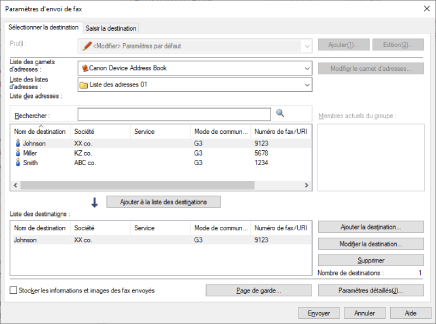
Si des destinataires sont ajoutés à la [Liste des destinations] avant la modification des détails du destinataire dans le carnet d'adresses, les modifications apportées dans le carnet d'adresses ne sont pas répercutées. Si vous enregistrez des destinataires depuis le carnet d'adresses avec les paramètres par défaut, vérifiez si les destinataires sont corrects.
6.
Sur l'écran [Paramètres d'envoi de fax], cliquez sur [Envoyer].
Lorsque la boîte de dialogue de confirmation s'affiche, vérifiez le nom et le numéro de fax du destinataire, puis cliquez sur [OK].
 REMARQUE
REMARQUEPour annuler l’envoi, cliquez sur [Annuler] sur l’écran [Paramètres d'envoi de fax].
Avec certaines applications, un message d’erreur peut s’afficher même si l’envoi est annulé avec succès. Dans ce cas, cliquez sur [OK].